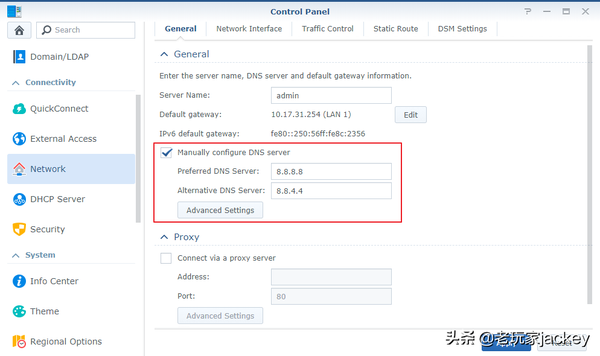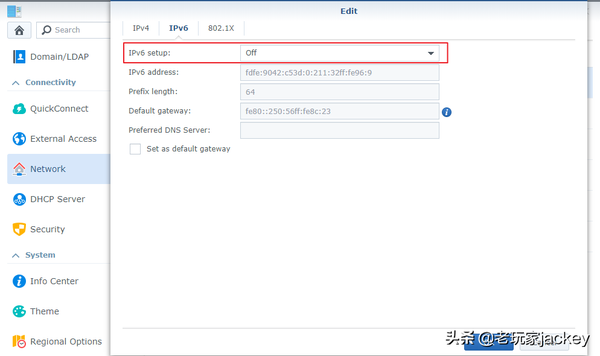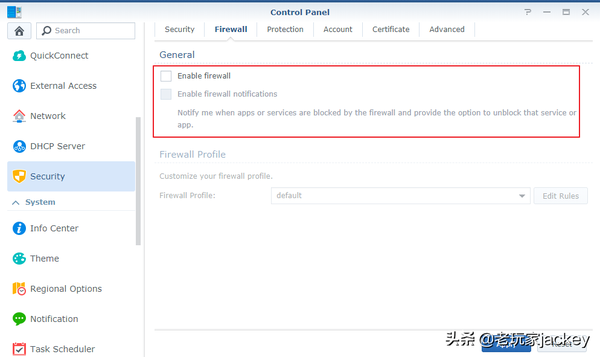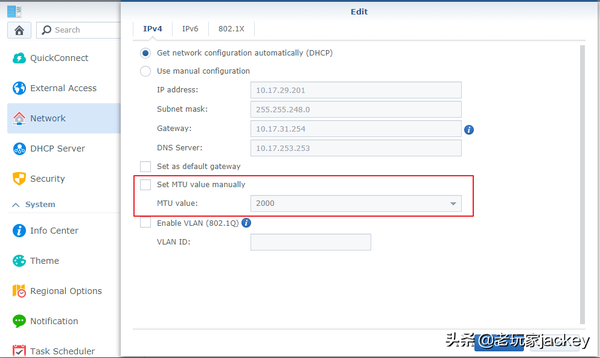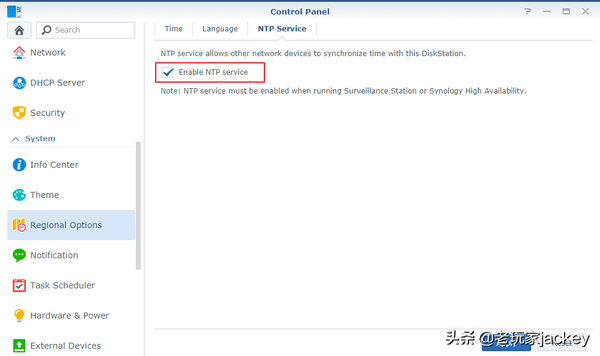NAS群晖无法通过QuickConnect 访问群晖设备怎么解决
在继续执行以下故障排除方法之前,请进入 DSM > 控制面板 > QuickConnect,并确保已勾选启用 QuickConnect 复选框。之后,请确认您想要通过 QuickConnect 访问的服务已在高级中启用。如果服务已正确启用,但 QuickConnect 仍然无法正常工作,请在 DSM 上尝试以下一种或多种方法来解决任何潜在的配置问题。建议根据方法的顺序执行操作,因为大多数 QuickConnect 访问问题都与 DNS 设置有关。
方法 1:设置 DNS 服务器值
- 进入控制面板 > 网络 > 常规 > 勾选手动配置 DNS 服务器复选框,并将 DNS 服务器值设置为“114.114.114.114”或“114.114.115.115”。
- 单击应用。
方法 2:关闭 IPv6 设置
- 进入控制面板 > 网络 > 网络接口 > LAN > 编辑 > IPv6。
- 将 IPv6 设置设为关闭,然后单击确定。
方法 3:暂时禁用防火墙
- 进入控制面板 > 安全性 > 防火墙,取消选中启用防火墙复选框以暂时禁用防火墙。
- 单击应用。
方法 4:禁用 MTU 值
- 进入控制面板 > 网络 > 网络接口,选择一个 LAN,然后单击编辑。
- 进入 IPv4 并确保手动设置 MTU 值复选框处于取消勾选状态。单击确定。
方法 5:启用 NTP 服务
- 进入控制面板 > 区域选项 > NTP 服务,然后勾选启用 NTP 服务复选框以启用此服务。
- 单击应用。
赞 (0)